Medtem ko je kateri koli sistem v načinu za letalo, so vse vrste povezav, kot so brezžične povezave, Bluetooth itd. postane onemogočen in do njega ne boste mogli dostopati, dokler ne izklopite letalskega načina. Način za letalo je zelo uporaben, zlasti ko potujete z letom. Če se katera koli aplikacija, ki trenutno izvaja, visi zaradi brezžične komunikacije, bi bilo najbolje, da vklopite način za letalo. Tukaj v tem članku bomo vodili skozi številne metode, ki lahko pomagajo omogočiti ali onemogočiti način letala v računalniku z operacijskim sistemom Windows 11.
Kazalo
1. način: omogočite/onemogočite letalski način s pomočjo akcijskega centra
Korak 1: Odprite akcijski center
Pritisnite Win + A tipke skupaj na tipkovnici.
S tem se odpre akcijski center.
2. korak: Če želite omogočiti/onemogočiti način letala, kliknite Letalski način preklopni gumb, kot je prikazano na spodnji sliki.
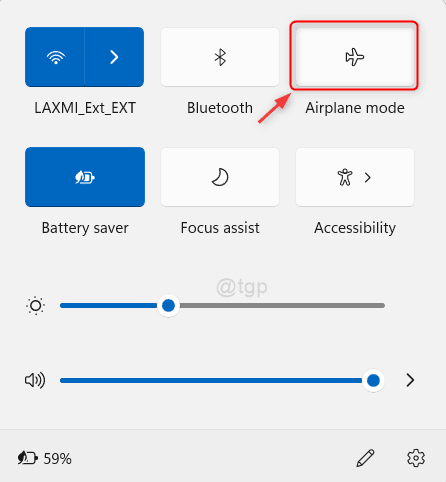
Ta metoda vam omogoča tudi vklop/izklop letalskega načina v operacijskem sistemu Windows 11.
Upam, da vam je bilo všeč.
2. način: Omogočite/onemogočite način za letalo z ikono območja za obvestila
Korak 1: Pojdite na območje za obvestila omrežja v opravilni vrstici in kliknite nanj (desni kot), kot je prikazano na sliki.
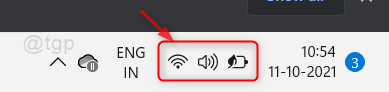
2. korak: Nato kliknite gumb Letalski način, kot je prikazano spodaj.
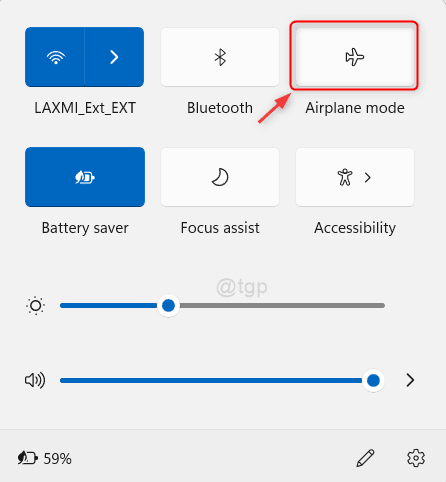
Po kliku na gumb se način za letalo omogoči ali onemogoči.
3. način: Omogočite/onemogočite način letala s tipkovnico
Na tipkovnici ima prva vrstica vse tipke, dodeljene določenim bližnjicam, kot so esc, glasnost, svetlost zaslona, letalski način itd.
Preverite prvo vrstico tipkovnice in našli boste tipko, na kateri je znak za letalski način.
Vsak prenosnik blagovne znamke ima različne tipke, ki so dodeljene različnim bližnjicam.

4. način: Omogočanje/onemogočitev načina za letalo z aplikacijo Nastavitve
Korak 1: Odprite okno aplikacije Nastavitve
Pritisnite Win + I tipke skupaj na tipkovnici.
2. korak: V oknu z nastavitvami
Pojdi do Omrežje in internet in kliknite na Letalski način preklopni gumb za vklop/izklop, kot je prikazano na spodnji sliki.

5. način: Omogočite/onemogočite način za letalo z urejevalnikom registra
OPOMBA: Preden naredite kakršne koli spremembe v datoteki registra, se prepričajte, da ste jo izvozili/shranili, preden nadaljujete.
Korak 1: Odprite urejevalnik registra
Pritisnite Win + R tipke skupaj na tipkovnici, da odprete pogovorno okno za zagon.
Nato vnesite regedit in zadel Vnesite ključ.
2. korak: v urejevalniku registra
Kopirajte in prilepite naslednjo pot v naslovno vrstico in pritisnite Vnesite ključ.
HKEY_LOCAL_MACHINE\SYSTEM\CurrentControlSet\Control\RadioManagement\SystemRadioState
3. korak: Zdaj lahko vidite, da obstaja Privzeto DWORD atribut.
Kliknite nanjo in zamenjajte vrednost.
- 1, da omogočite način za letalo
- 0, da onemogočite način za letalo
Nato kliknite v redu in znova zaženite sistem, da uveljavite spremembe.

To spremeni način letala v vašem sistemu.
To je vse ljudje!
Upam, da se vam je ta članek zdel informativen in koristen. Prosimo, pustite nam komentarje spodaj.
Hvala za branje!


